Linux команда за информация на дисково пространство
The df команда в Linux системи показва информация за използваното и достъпно пространство от дисковите устройства. Първата част на този урок се фокусира върху показване на различни опции за показване на информация за използването на устройствата за съхранение.
За да започнете да печатате информация за пространството на свързаните устройства, изпълнете df без флагове:
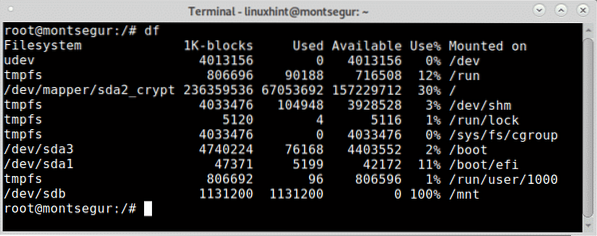
Както виждате, първата колона показва устройството или дяла, втората колона показва информация за блоковете, след това използваното и налично пространство, последвано от процента и последната колона е точката на монтиране.
Можем да подобрим резултата, като добавим -з флаг, което го прави четим от хората.
Изпълнете командата df с -з флаг:
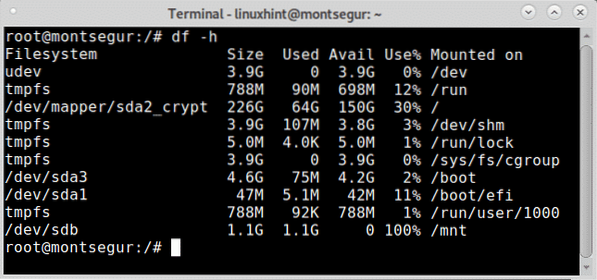
Можете да отпечатате всички размери в MB, като замените h за m като следващия пример:
# df -m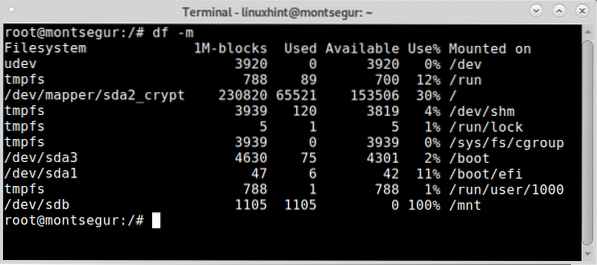
The -T flag указва на df да отпечата типа на файловата система на всеки дял под новата колона ТИП, за да опитате да го стартирате:
# df -T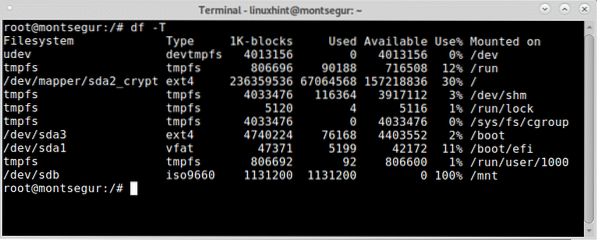
Имайте предвид, че това е голям случай T.
За да инструктирате df да отпечатва информация на всички файлови системи, използвайте флага -а (всичко):
# df -a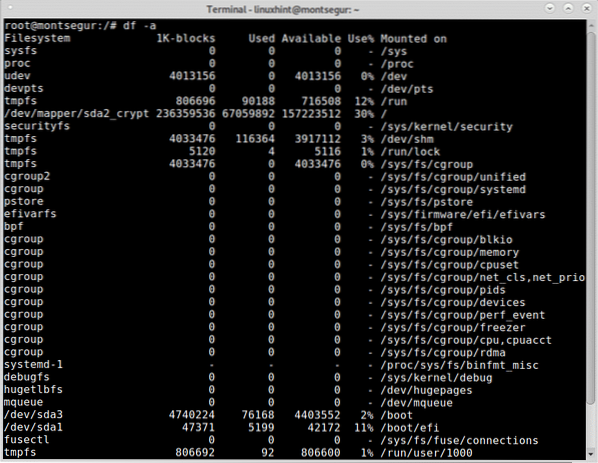
Можете да инструктирате df да отпечатва информация за определен тип файлова система, като добавите флага -T (малки букви), последвано от типа на файловата система:
# df -t ext4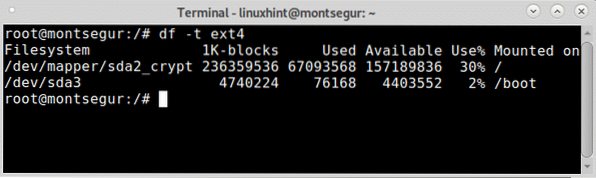
Можете да получите допълнителна информация на df команда на ръководството му или онлайн на https: // linux.умре.net / man / 1 / df.
Linux Linux du Command за информация за дисково пространство
В допълнение към командата df за проверка на информацията за дисковото пространство в Linux има командата ду (Използване на диска). Също така е лесен за използване, за да го опитате да го стартирате без флагове:
# du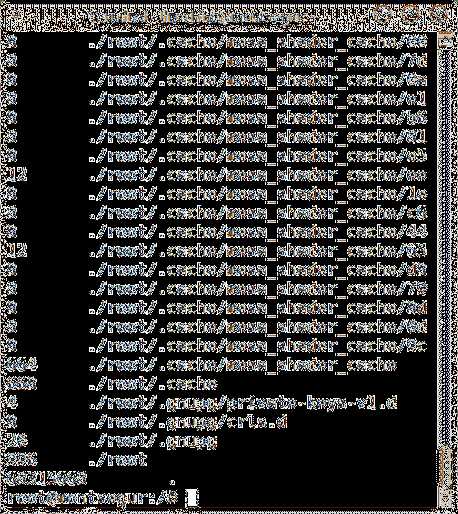
Последният ред показва общото количество използвано пространство, над 60 GB, за отпечатване на резултата в изход, удобен за човека, като при df добавяне на флага -з.
# du -h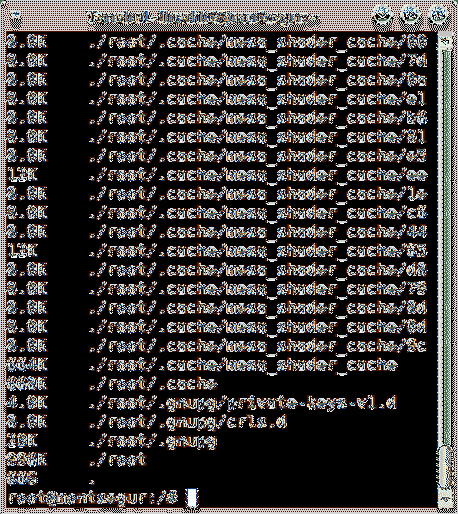
С командата du можете да посочите местоположението, за което искате да получите информация. Просто посочете точка на монтиране, файлова система, директории или файлове след флаговете в следващия пример
# du -h / boot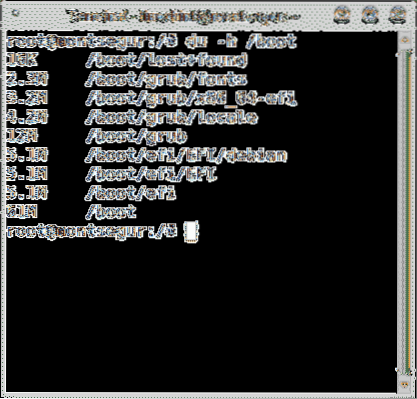
В следващия пример използвам du, за да отпечатам информация за пространството, използвано от проста директория:
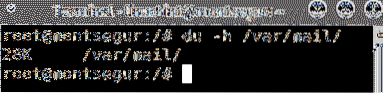
Можете да получите допълнителна информация на ду команда на ръководството му или онлайн на https: // linux.умре.net / man / 1 / du.
Показване на най-големите файлове в Linux
Командите df и du, споменати по-горе, са чудесни, за да покажат използването на диска от всяка файлова система, устройство, дял, директория или файл. Но ако искате да бъдат изброени най-големите файлове във вашия Linux, можете да стартирате:
# find / -printf '% s% p \ n' | сортиране -nr | глава -10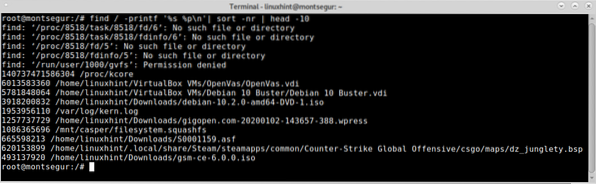
Командата по-горе ще отпечата 10-те най-големи файла във вашата система, ако искате да покажете различен брой резултати, заменете числото 10, променяте и основния том (/), ако искате да покажете най-големите файлове на различно местоположение.
Следващият пример показва списък на 5-те най-големи файла в директорията / usr /:
# find / usr -printf '% s% p \ n' | сортиране -nr | глава -5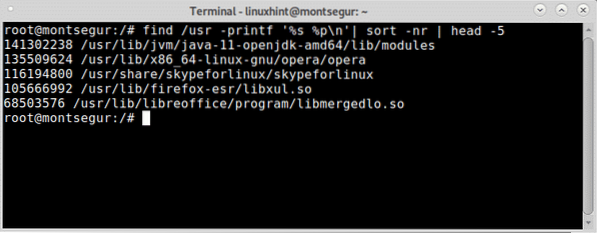
Надявам се, че сте намерили тази кратка статия на Linux команда за дисково пространство полезно, благодаря, че го прочетохте.
 Phenquestions
Phenquestions


